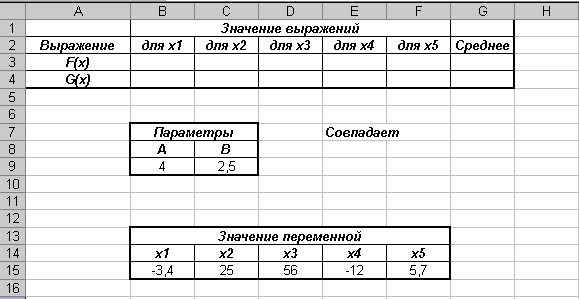Лабораторная работа 2 MS Excel
.docxЛабораторная работа 2 MS Excel
Задание 1
Вычислите корни квадратных уравнений с разными коэффициентами. Для этого составьте и заполните таблицу, приведенную на рисунке 3.4.
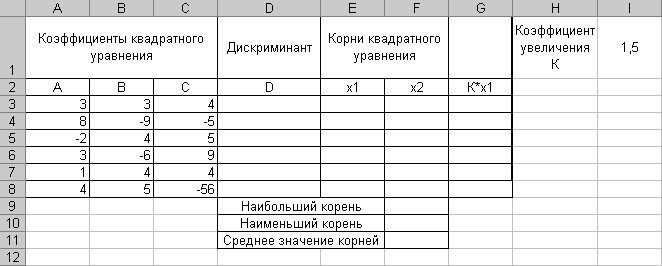
Рисунок 3.4. Таблица к заданию 1.
Математическая модель задачи
Для
нахождения корней уравнения необходимо
найти дискриминант (D=b2-4ac) и если он не
отрицательный, то вычислить корни по
формуле:
 .
Для проверки условия D>=0 будем
использовать логическую функцию ЕСЛИ
– функцию, которая возвращает одно
значение, если заданное условие при
вычислении дает значение ИСТИНА, и
другое значение, если ЛОЖЬ. Синтаксис
функции ЕСЛИ: ЕСЛИ(логическое выражение;
значение если истина; значение если
ложь). В нашем случае если выражение
для дискриминанта в ячейке E2>=0 истинно,
то следует вычислить первый корень,
иначе вывести сообщение «корней нет».
Для вычисления квадратного корня будем
использовать функцию КОРЕНЬ,
которая возвращает значение корня
квадратного неотрицательного числа.
.
Для проверки условия D>=0 будем
использовать логическую функцию ЕСЛИ
– функцию, которая возвращает одно
значение, если заданное условие при
вычислении дает значение ИСТИНА, и
другое значение, если ЛОЖЬ. Синтаксис
функции ЕСЛИ: ЕСЛИ(логическое выражение;
значение если истина; значение если
ложь). В нашем случае если выражение
для дискриминанта в ячейке E2>=0 истинно,
то следует вычислить первый корень,
иначе вывести сообщение «корней нет».
Для вычисления квадратного корня будем
использовать функцию КОРЕНЬ,
которая возвращает значение корня
квадратного неотрицательного числа.
Выполнение задания
-
Введите данные соответственно рисунку 3.3.
-
Введите формулу =B3*B3-4*A3*C3 для вычисления дискриминанта:
-
Выделите ячейку D3 и введите формулу простым набором на клавиатуре, учитывая, что ссылки на ячейки надо писать английскими буквами. По окончании ввода формулы нажмите Enter.
-
Выделите ячейку D4 и введите формулу =B4*B4-4*A4*C4 с использованием мыши. Для этого введите “=”, затем щелкните левой клавишей мыши ячейку B4, введите с помощью клавиатуры “*”, снова щелкните B4 и т.д. По окончании ввода формулы нажмите Enter.
-
Скопируйте формулу на ячейки E5:E8.
-
-
Щелкните на ячейке с формулой – E4.
-
Захватите за маркер выделения (маленький квадратик в правом нижнем углу ячейки) и, не отпуская его выделите блок ячеек E5:E8.
Введите формулы для вычислений в столбцах E и F значения корней: =ЕСЛИ(D3>=0;(-B3+КОРЕНЬ(D3))/(2*A3);"корней нет") и =ЕСЛИ(D3>=0;(-B3-КОРЕНЬ(D3))/(2*A3)),
где D3>=0 – логическое выражение; (-B3+КОРЕНЬ(D3))/(2*A3) и (-B3+КОРЕНЬ(D3))/(2*A3)– формулы для вычисления корней уравнения в том случае, если значение логического выражения истинно, т.е. D>0; "корней нет" – сообщение, выводимое в том случае, когда логическое выражение ложно, т.е. D<0.
-
Выделите ячейку E3 (ячейка, в которую будет вставлена формула для вычисления значения х1 при помощи Мастера функций).
-
Выполните действие Вставка/Функция или нажмите кнопку Мастера функций .

-
1-ый шаг Мастера функций: выберите Категорию – логические; функцию ЕСЛИ, нажмите Ok.
-
2-ой шаг Мастера функций: в поле Логическое_выражение введите – D3>=0, в поле Значение_если_истина - (-B3+КОРЕНЬ(D3))/(2*A3) и в поле Значение_если_ложь - "корней нет". Нажмите Ok.
Скопируйте формулу на ячейки E4:F8. Обратите внимание, как меняется формула при копировании ее в другие ячейки.
Выделите ячейку F3 и введите формулу для вычисления значения х2 при помощи клавиатуры и (или) мыши: =ЕСЛИ(D3>=0;(-B3-КОРЕНЬ(D3))/(2*A3))
Скопируйте ее на ячейки F4:F8. В этой формуле Значение_если_ложь не заполняется, т.к. ничего выводить не нужно.
Теперь, если есть корни, увеличьте корень х1 в полтора раза, используя абсолютную ссылку на ячейку I1. Для этого опять воспользуемся функцией ЕСЛИ.
-
Введите в ячейку G3 формулу =ЕСЛИ(D3>0;E3*$I$1). Скопируйте формулу на ячейки G4:G8. Обратите внимание, что при копировании ссылка на ячейку I1 не меняется.
-
Измените значение в ячейке I1 и обратите внимание на изменение значений в диапазоне G3:G8.
Определите наименьший, наибольший среди корней и среднее всех имеющихся корней. Для этого воспользуйтесь статистическими функциями.
-
Выделите ячейку F9 и вызовите Мастер функций.
-
Выберите Категорию – статистические и найдите функцию МАКС.
-
На 2-ом шаге введите в поле Число 1 – E3:F8 и нажмите Ok.
-
В ячейку F10 введите функцию МИН (Категория - статистические), указав в поле Число 1 тот же блок E3:F8.
-
В ячейку F11 введите функцию СРЗНАЧ также из категории статистических, указав в поле Число 1 блок E3:F8.
Сохраните документ под именем Формулы и покажите выполненное задание преподавателю.
Задание 2
-
Вычислите значение выражений для заданных параметров a и b и различных значений переменной x. Для этого составьте и заполните таблицу, приведенную на рисунке 3.5. Первое выражение:
 .
Второе выражение:
.
Второе выражение: .
Обратите внимание на то, что значения
параметров a и b
не изменяются во всех выражениях,
следовательно, ссылки на ячейки,
содержащие значения параметров должны
быть абсолютные.
.
Обратите внимание на то, что значения
параметров a и b
не изменяются во всех выражениях,
следовательно, ссылки на ячейки,
содержащие значения параметров должны
быть абсолютные. -
Определите среднее значение выражения.